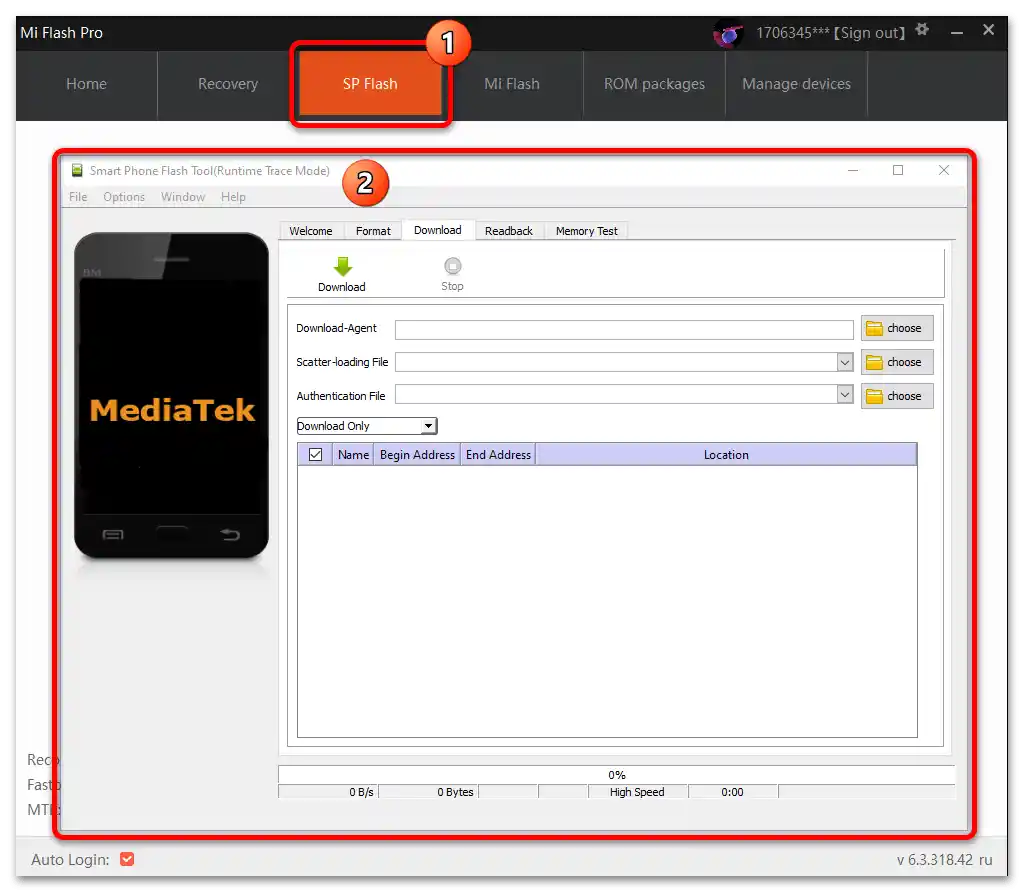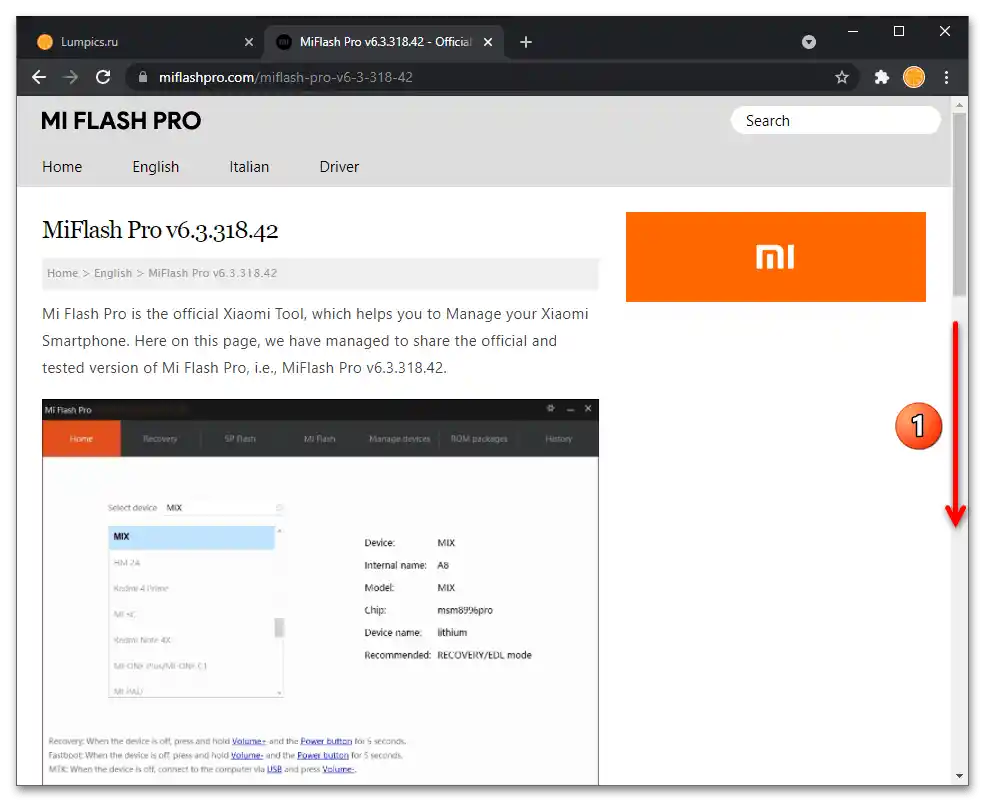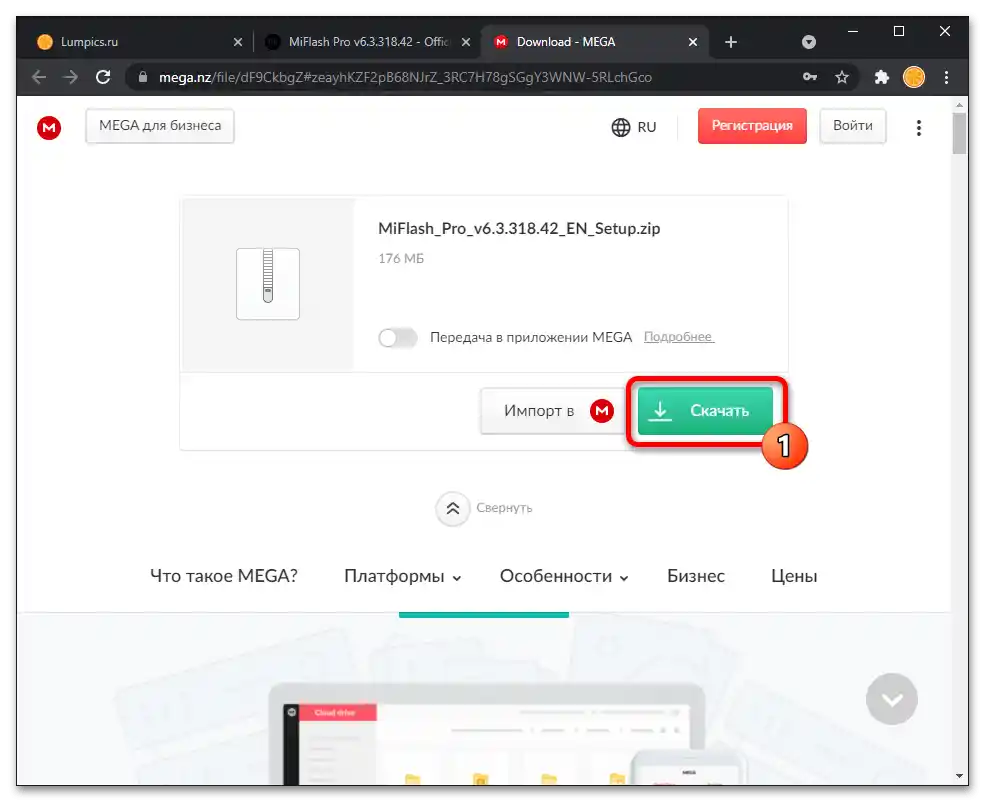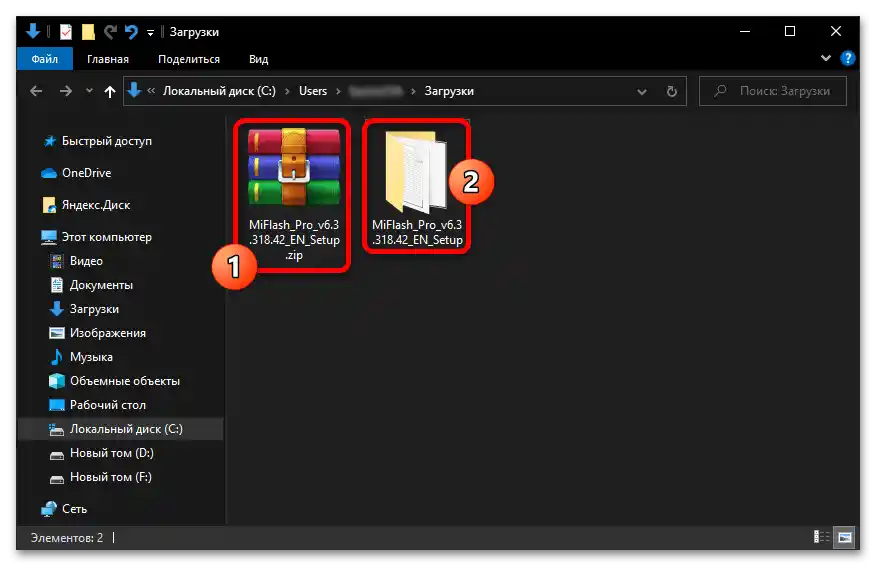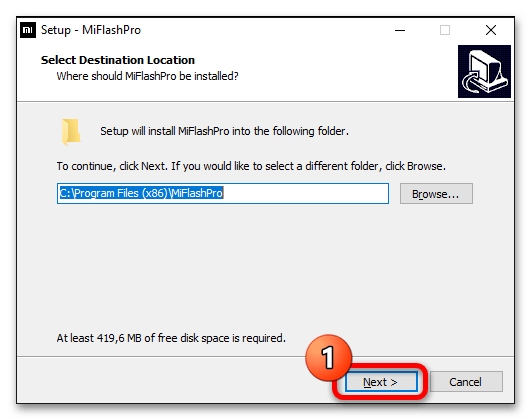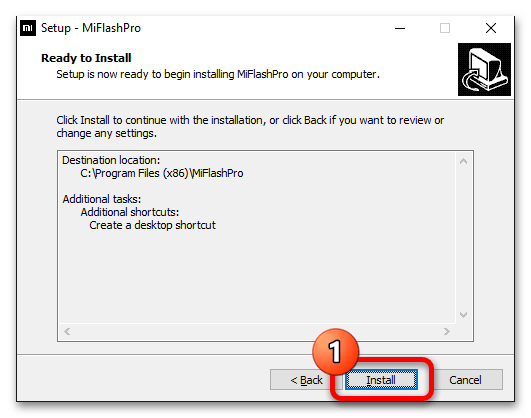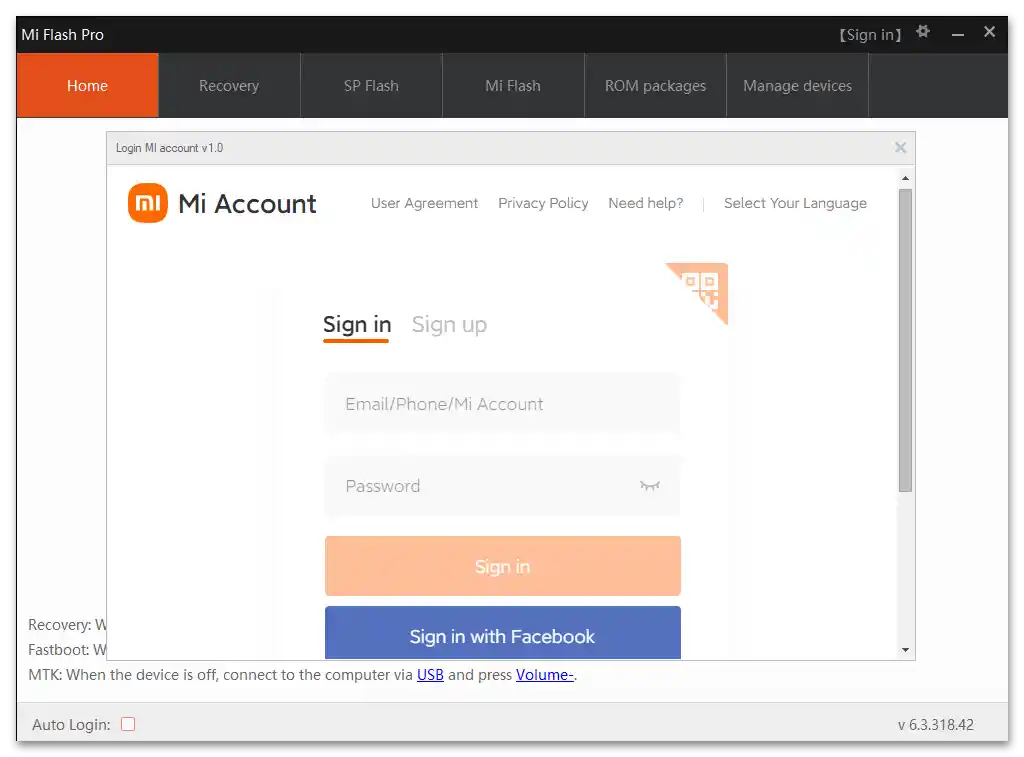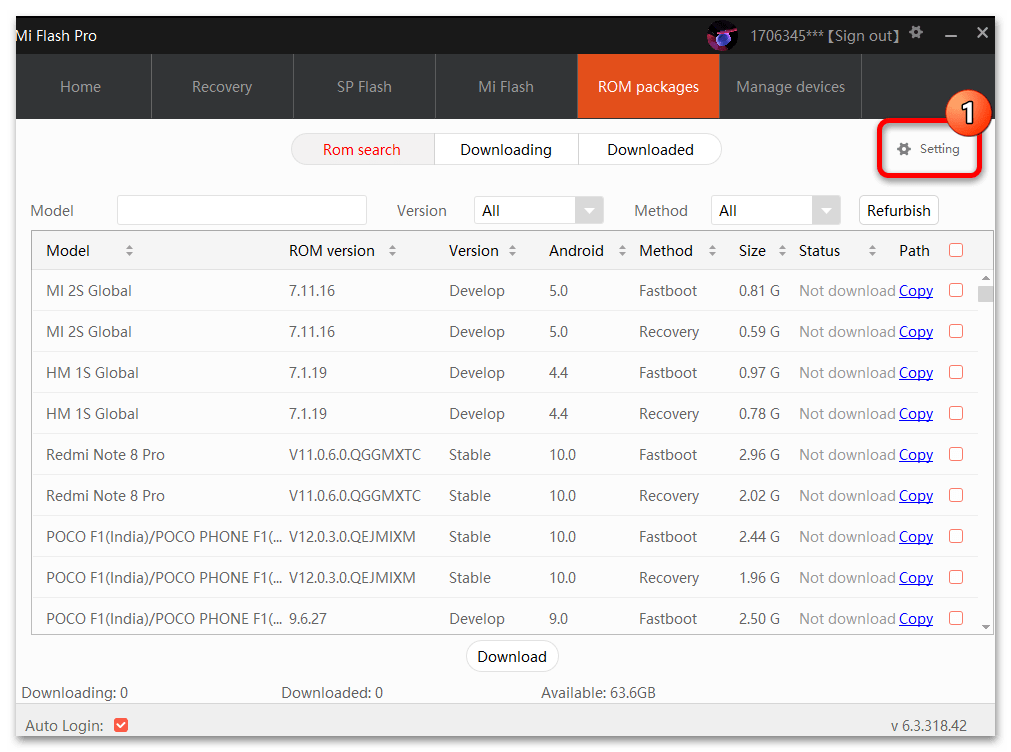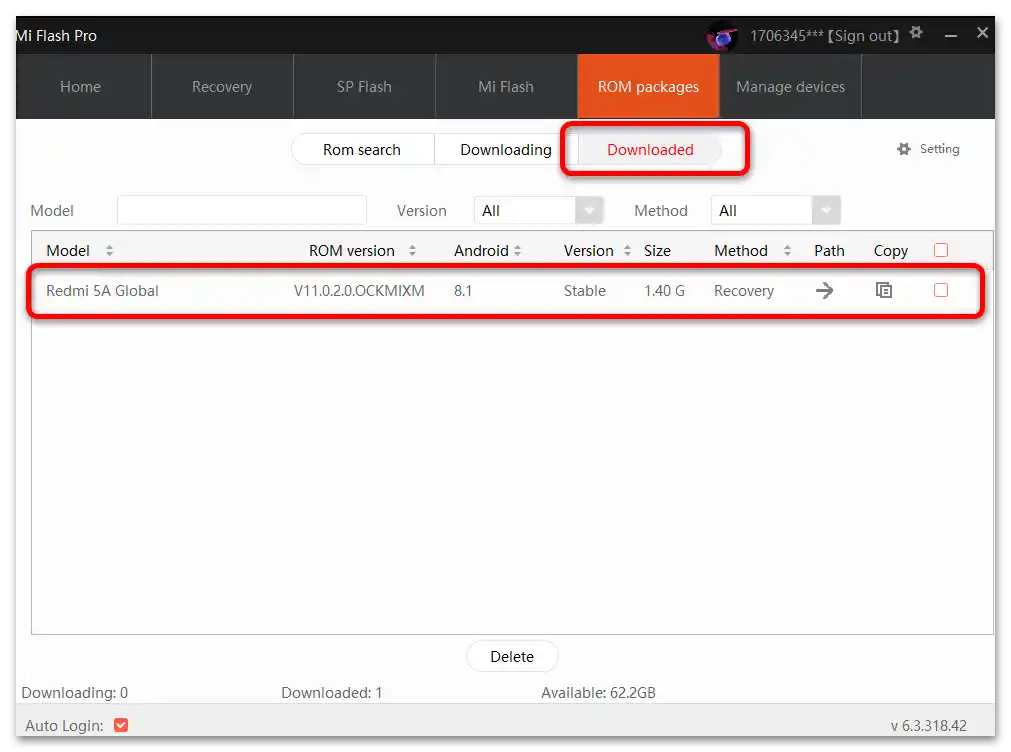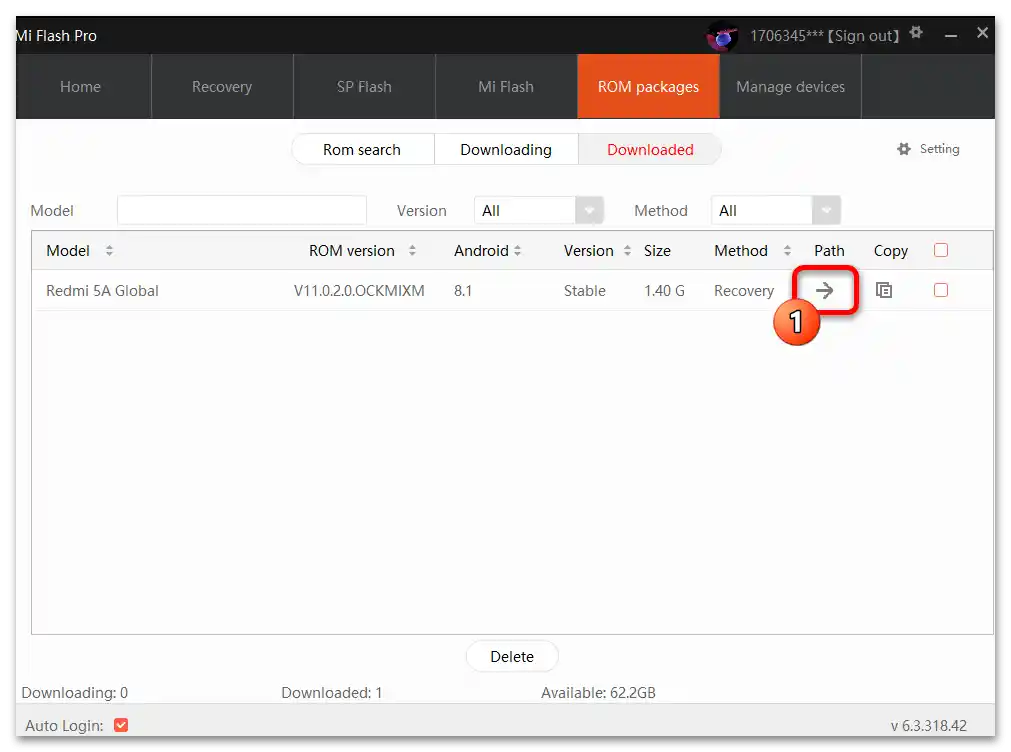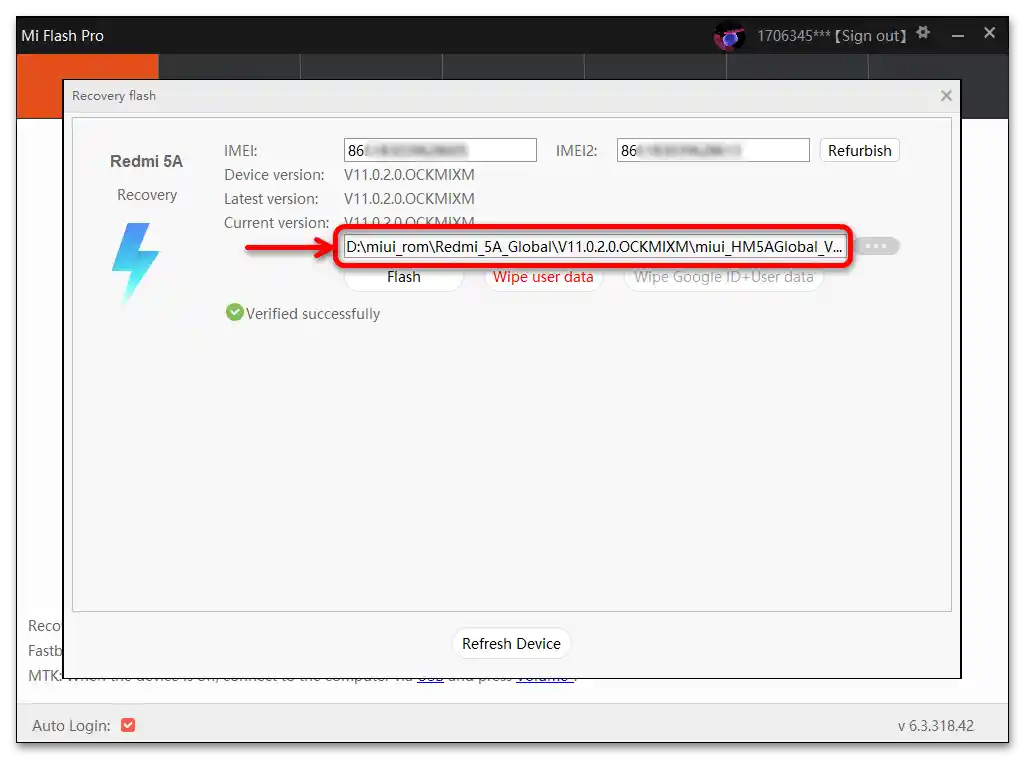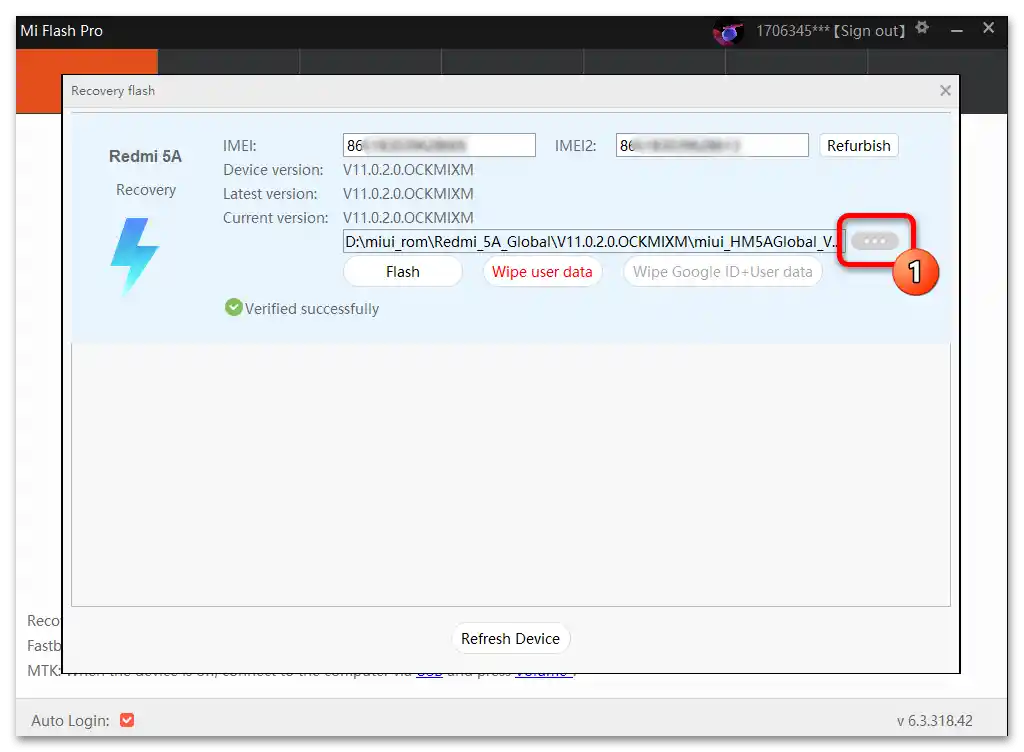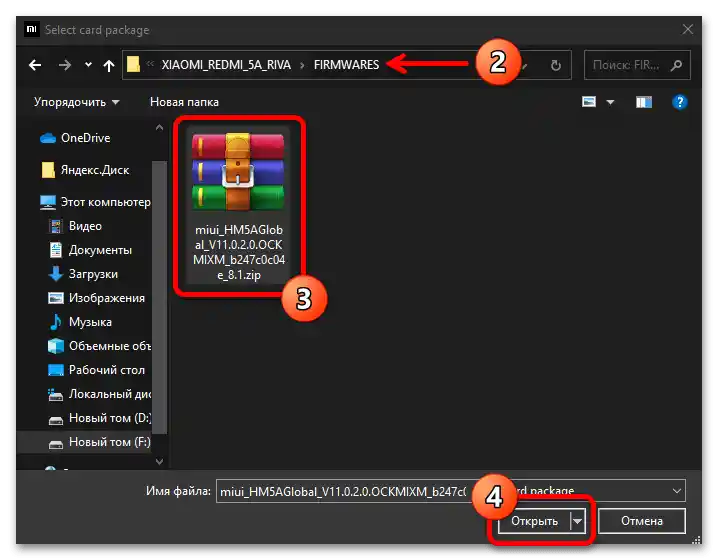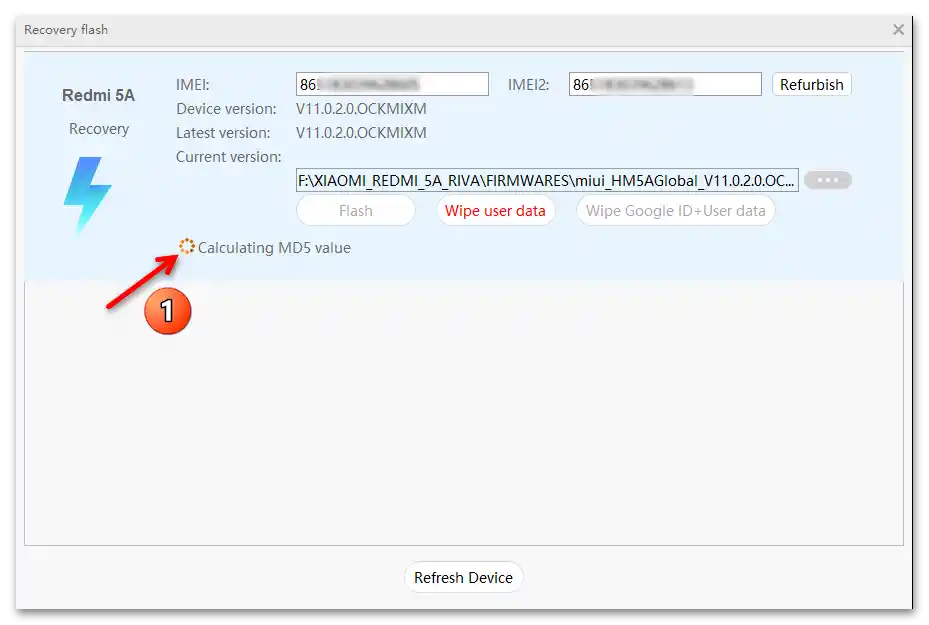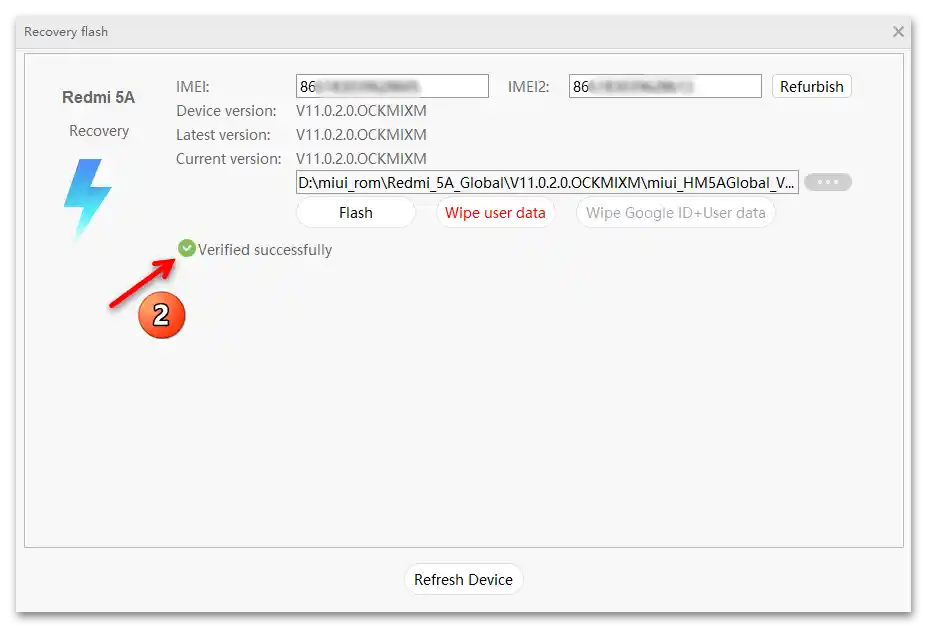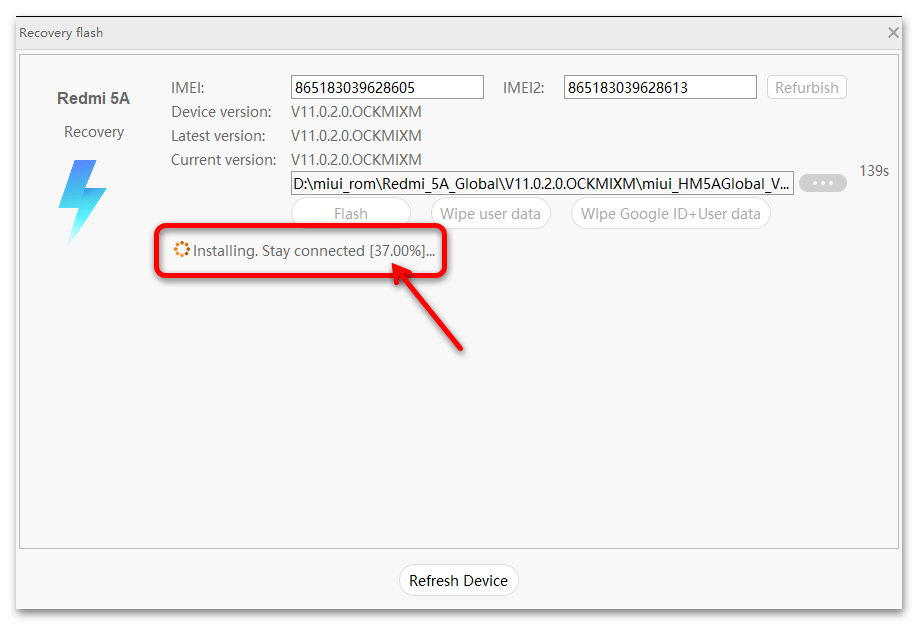Sadržaj:
Program razmatran u članku nije opremljen sredstvima za izradu sigurnosnih kopija korisničkih podataka koji se nalaze na Xiaomi pametnom telefonu ili tabletu! Stoga, prije nego što pređete na njegovo korištenje, toplo se preporučuje da se pobrinete za izradu sigurnosnih kopija navedenih podataka pomoću drugih dostupnih alata u vašoj situaciji!
Više informacija: Izrada sigurnosnih kopija podataka na Xiaomi pametnim telefonima
Priprema MiFlash PRO za rad
Softverski paket za flashovanje mobilnih uređaja Xiaomi MiFlash PRO ne zahtijeva posebnu pripremu ili složenu konfiguraciju za svoju efikasnu upotrebu, potrebno je samo preuzeti i instalirati softver na računalo, a zatim se prijaviti putem MI ekosistema.
- Nakon što ste kliknuli na link iz članka o programu na našoj web stranici, kliknite u prvom bloku (označenom "NEW") s nazivom programa i oznakom njegove verzije.
- Pomaknite se do prikaza područja s gumbima "Mirror" na otvorenoj web-stranici.
![Flashanje Xiaomi putem MiFlash PRO 03]()
Odaberite bilo koji servis za razmjenu datoteka s kojeg će se kasnije preuzeti distribucija programa, i kliknite na element s njegovim nazivom.
- Kliknite "Preuzmi" ("Download"),
![Flashanje Xiaomi preko MiFlash PRO 05]()
zatim spremite arhivu s instalaterom MiFlash PRO na disku računala.
- Idite u direktorij gdje ste preuzeli zip paket, i raspakirajte ga.
![Flashanje Xiaomi putem MiFlash PRO 12]()
Zatim se premjestite u mapu koja je nastala nakon raspakiravanja arhiva i otvorite datoteku MiFlash_Pro_vX.X.XXX.X_EN_Setup.exe.
- Kliknite "Next" u prvom prozoru čarobnjaka za instalaciju softvera,
![Flashanje Xiaomi putem MiFlash PRO 16]()
zatim nastavite tako da označite opciju "Create a desktop shortcut".
- Pritisnite "Install"
![Flashanje Xiaomi putem MiFlash PRO 21]()
i pričekajte dok se komponente programa ne kopiraju u njegovu mapu na disku računala.
- Ne uklanjajući oznaku s opcije "Launch MiFlashPro", kliknite "Finish" u posljednjem prozoru instalatora.
- Nakon završetka instalacije, MiFlash PRO će se automatski pokrenuti,
![Flashanje Xiaomi putem MiFlash PRO 28]()
a kasnije ćete moći pokrenuti alat za flashiranje putem ikone koja se pojavila na radnoj površini Windowsa, kao i iz glavnog izbornika operativnog sustava.
- U odgovarajuća polja prikazana pri prvom pokretanju MiFlash PRO prozora unesite korisničko ime i lozinku za Mi račun, a zatim kliknite "Sign in". U suštini, potrebno je autorizirati se u programu putem računa ekosustava proizvođača, na koji je kasnije povezan flashirani Xiaomi pametni telefon, ali kada to nije moguće, dopušteno je koristiti bilo koji račun, uključujući i onaj koji je tek nedavno kreiran.
- Kako biste izbjegli potrebu za autorizacijom u flash alatu svaki put kada ga otvorite, nakon završetka prijave označite opciju u donjem lijevom kutu prozora "Auto Login".
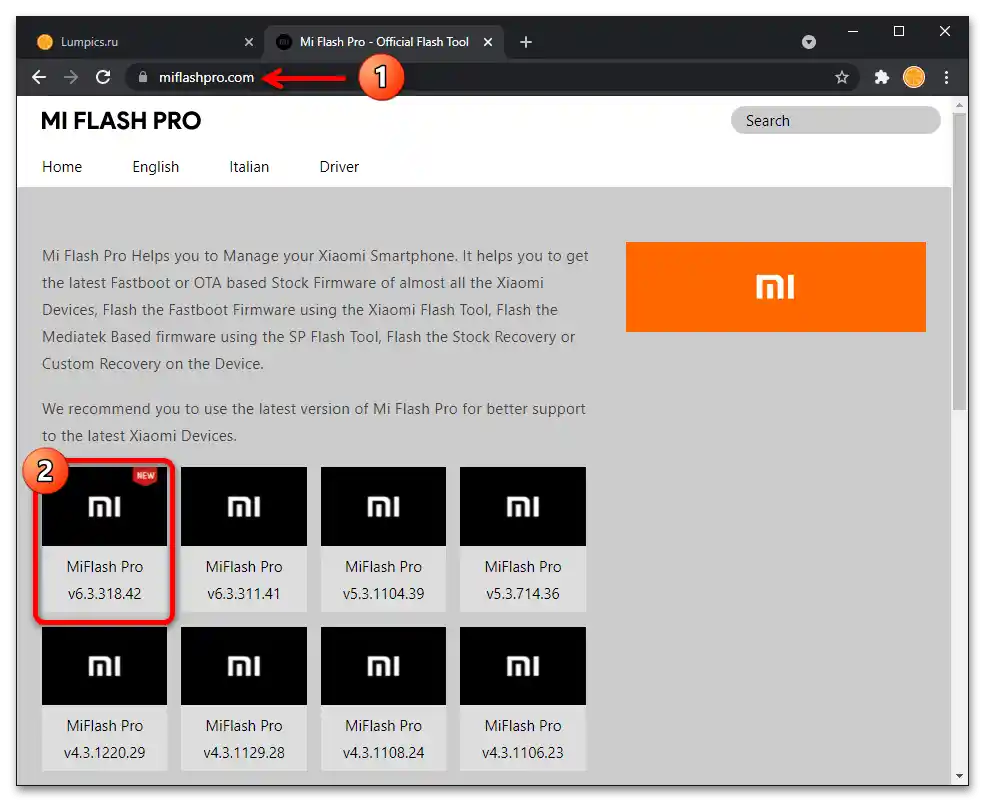
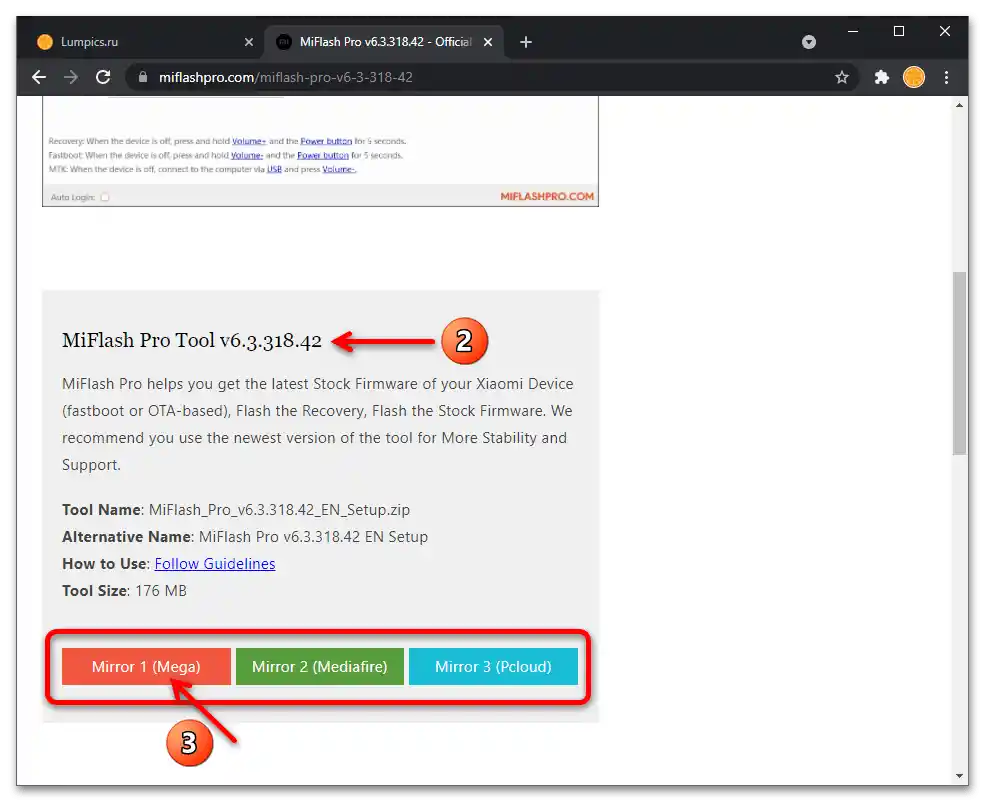
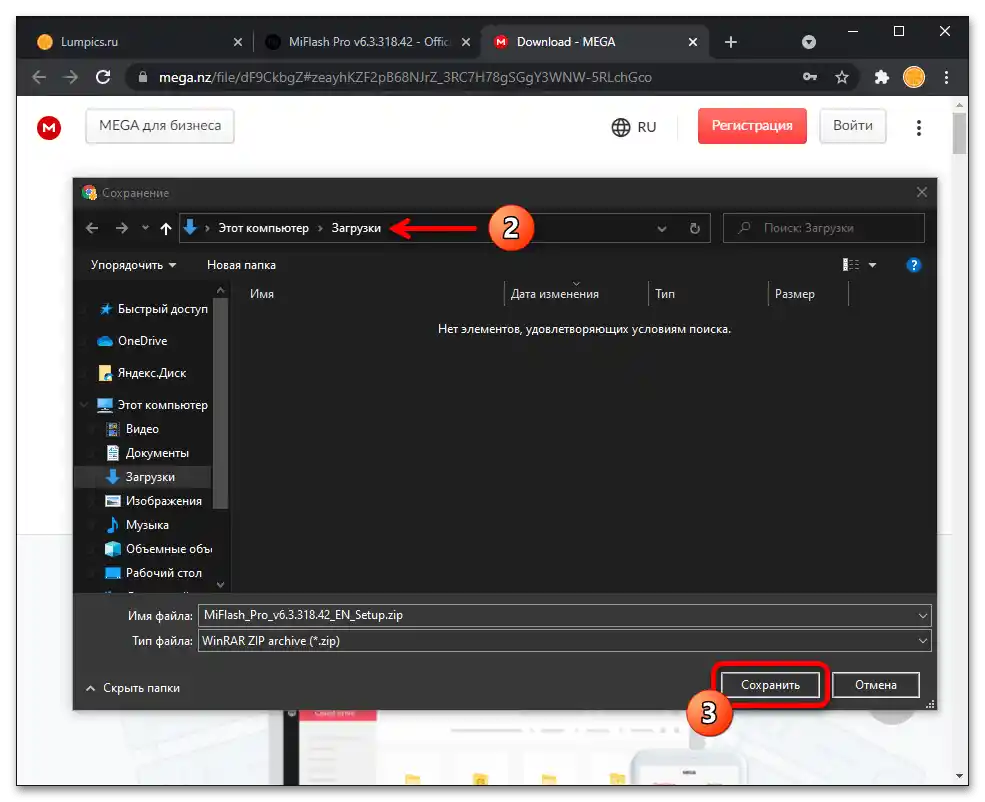
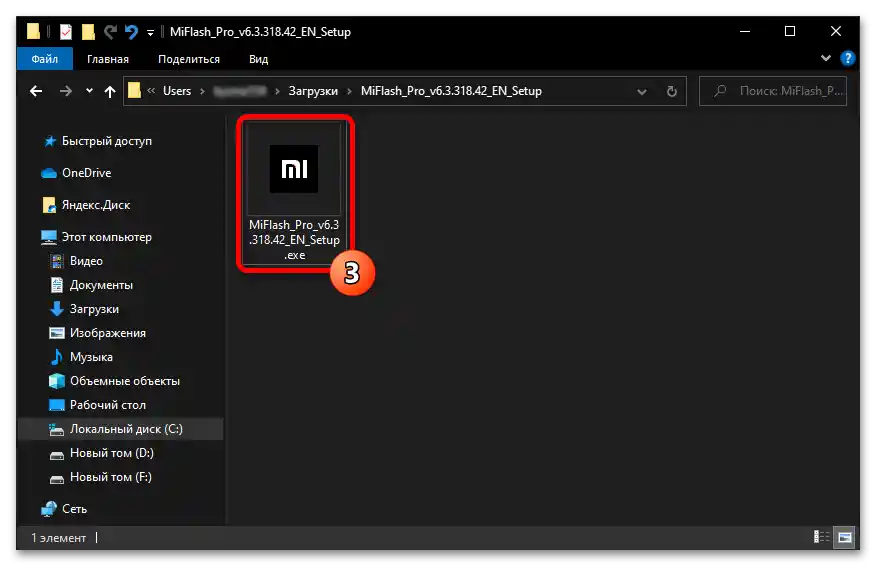
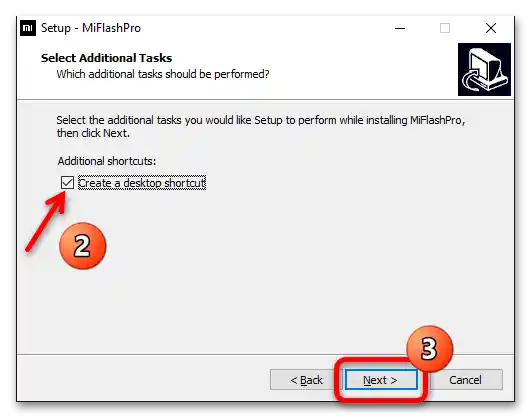
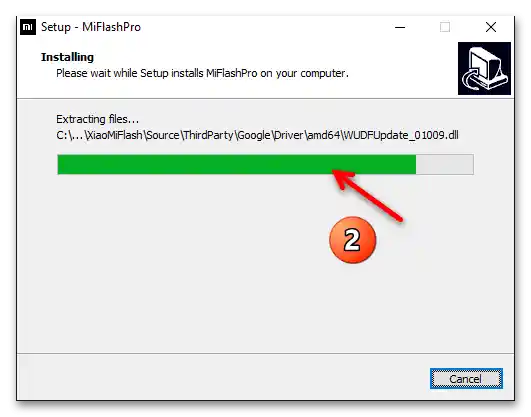
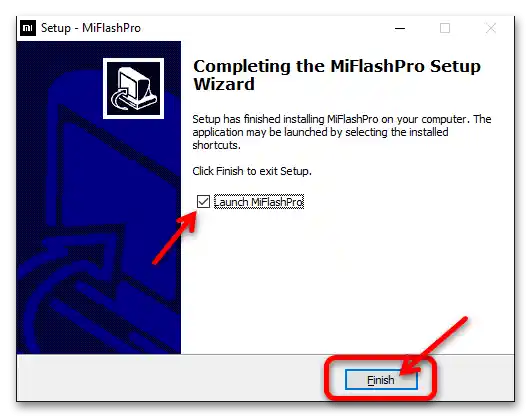
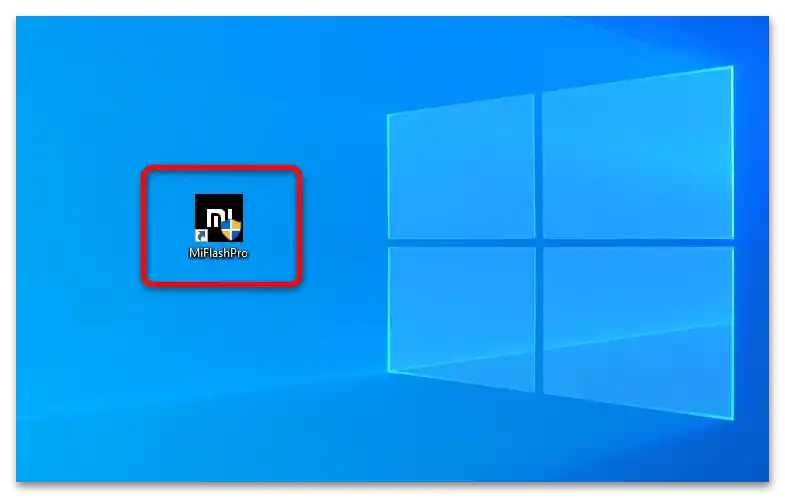
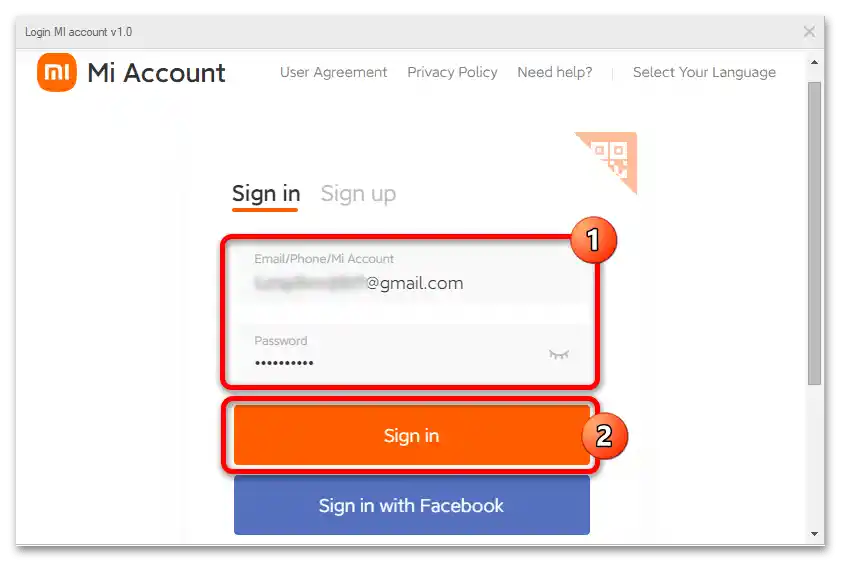
Također pročitajte: Registracija Mi računa
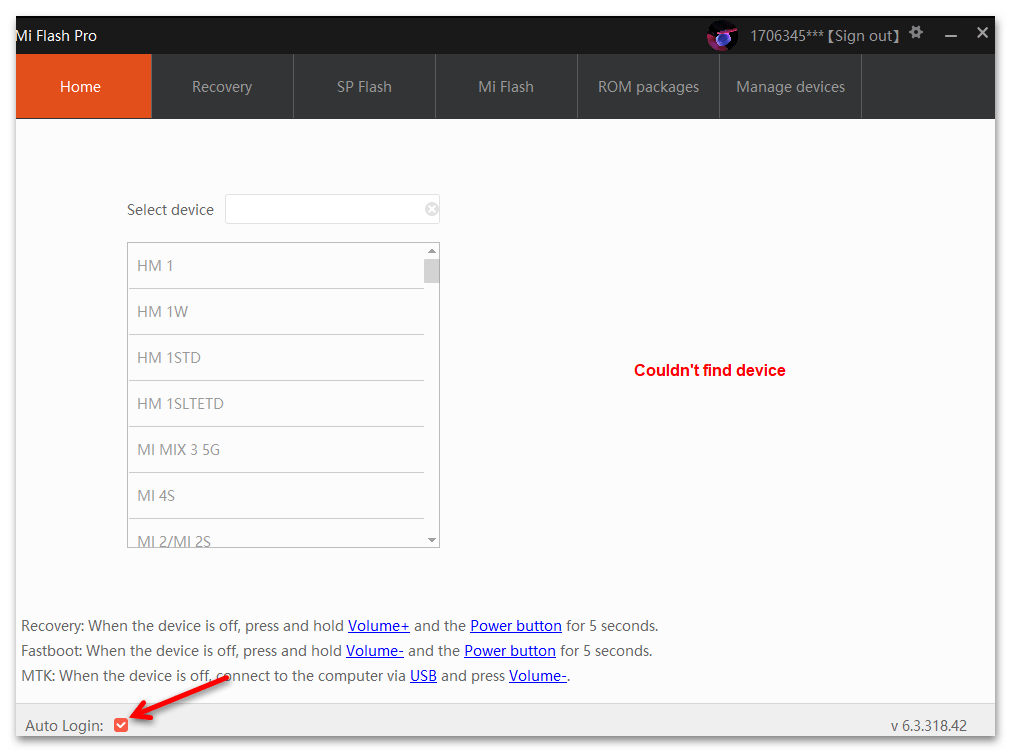
Metoda 1: Recovery
Osnovna metoda ponovne instalacije Android uređaja Xiaomi putem MiFlash PRO podrazumijeva povezivanje s njima u aktiviranom načinu oporavka (recovery) putem tvorničkog sučelja pametnog telefona ili tableta "Connect with MI Assistant". Ova opcija je pogodna za ažuriranje i ponovnu instalaciju MIUI, a u nekim slučajevima je učinkovita za vraćanje pokretanja mobilnog operativnog sustava bez gubitka korisničkih podataka.
Korak 1: Preuzimanje firmwarea
Prvi korak na putu do uspješne ponovne instalacije sustavnog softvera Android uređaja Xiaomi je preuzimanje odgovarajućeg firmwarea za model na disk računala.Za instalaciju sustava na razmatrani način, bit će potreban ZIP formatom distribuirani recovery paket komponenti OS MIUI.
Također pročitajte: Vrste i tipovi MIUI firmware-a za Xiaomi pametne telefone
Pomoću modula "Recovery" u MiFlashPro na mobilni uređaj moguće je instalirati firmware iste ili novije verzije od one koja trenutno upravlja uređajem, ali nije moguće izvršiti downgrade sustava! Također, imajte na umu da razmatranom metodom nije moguće promijeniti regionalni tip (Kina, Global, Rusija itd.) OS MIUI!
U principu, možete samostalno pronaći i preuzeti arhivu s komponentama MIUI za svoj model pametnog telefona na službenoj web stranici proizvođača ili na drugim internetskim resursima, uključujući soringpcrepair.com, ali će biti mnogo brže i logičnije koristiti modul za preuzimanje firmware-a koji nude kreatori MiFlash PRO:
- Pokrenite alat za flash, prebacite se u njegov odjeljak "ROM Packages".
- Kliknite "Setting",
![Flashanje Xiaomi putem MiFlash PRO 03]()
po potrebi promijenite putanju navedenu u polju "Download" na otvorenoj stranici – ovdje će se nalaziti preuzeti firmware-i putem programa i poželjno je da ga zapamtite.
- Kliknite na karticu "Rom search", u polju "Model" počnite unositi naziv uređaja za koji tražite firmware.
- Zatim klikom na naziv odaberite model uređaja u rezultatima pretraživanja koje nudi softver.
- U padajućem izborniku "Method" odaberite "Recovery".
- Vrijednost parametra "Version" možete odrediti po vlastitom nahođenju. (Ako ne znate što odabrati — "Stable" je poželjnije).
- Stavite oznaku u checkbox desno u retku s podacima pronađenim programom i odgovarajućim firmware-om za vaš pametni telefon, zatim kliknite na gumb "Download".
- Nakon toga, preostaje pričekati završetak preuzimanja zip datoteke s komponentama OS MIUI.Kontrolirati ovaj proces moguće je prebacivanjem na karticu "Downloading" u odjeljku "ROM Packages" u MiFlash PRO.
- Nakon završetka postupka preuzimanja, redak s podacima o firmveru "premjestit će se" na karticu "Downloaded" u alatu za flashanje.
![Flashanje Xiaomi putem MiFlash PRO 22]()
Ovdje se, usput, može preći u katalog s sada spremljenim recovery paketom MIUI na računalu –
![Flashanje Xiaomi preko MiFlash PRO 23]()
Za to je potrebno kliknuti na strelicu u stupcu "Path".

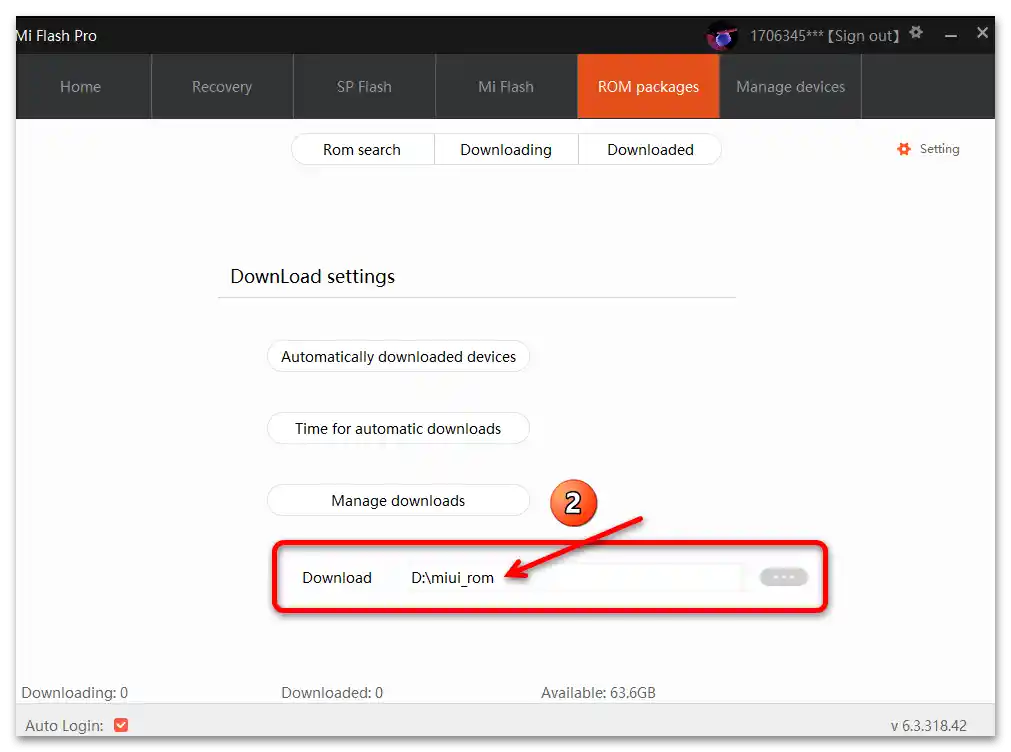
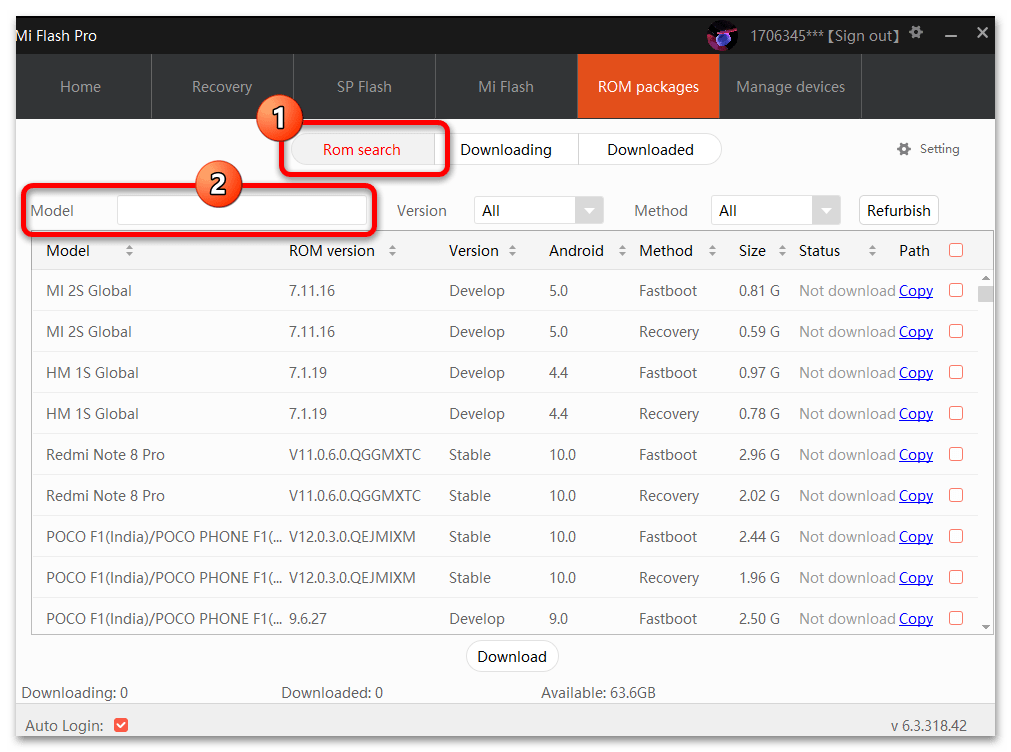
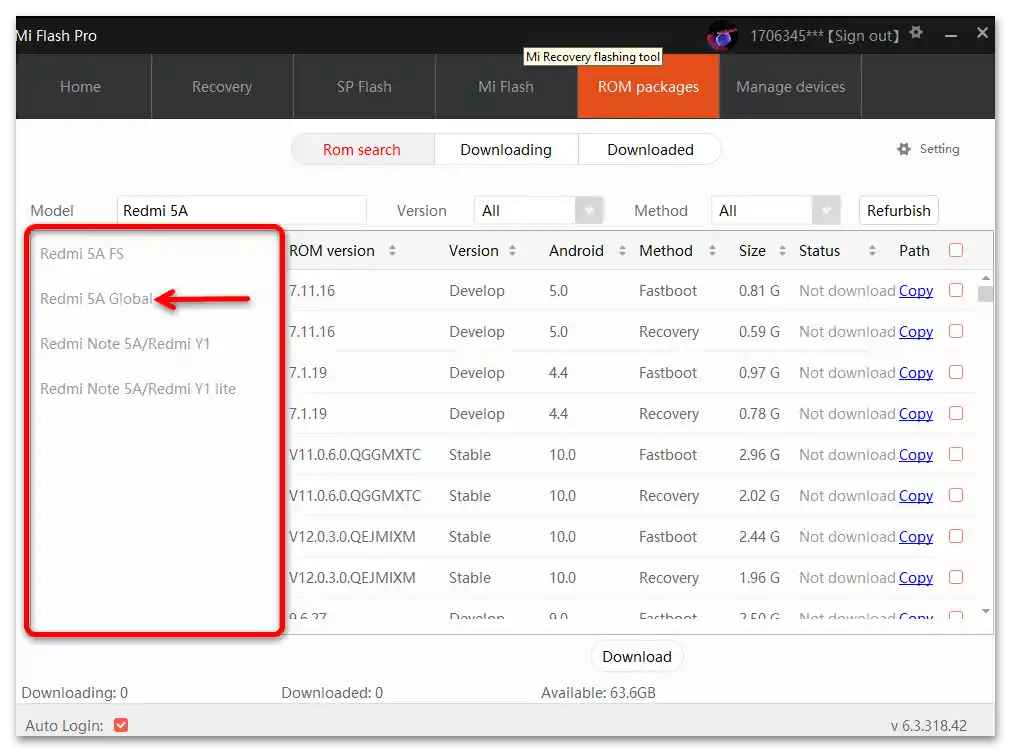
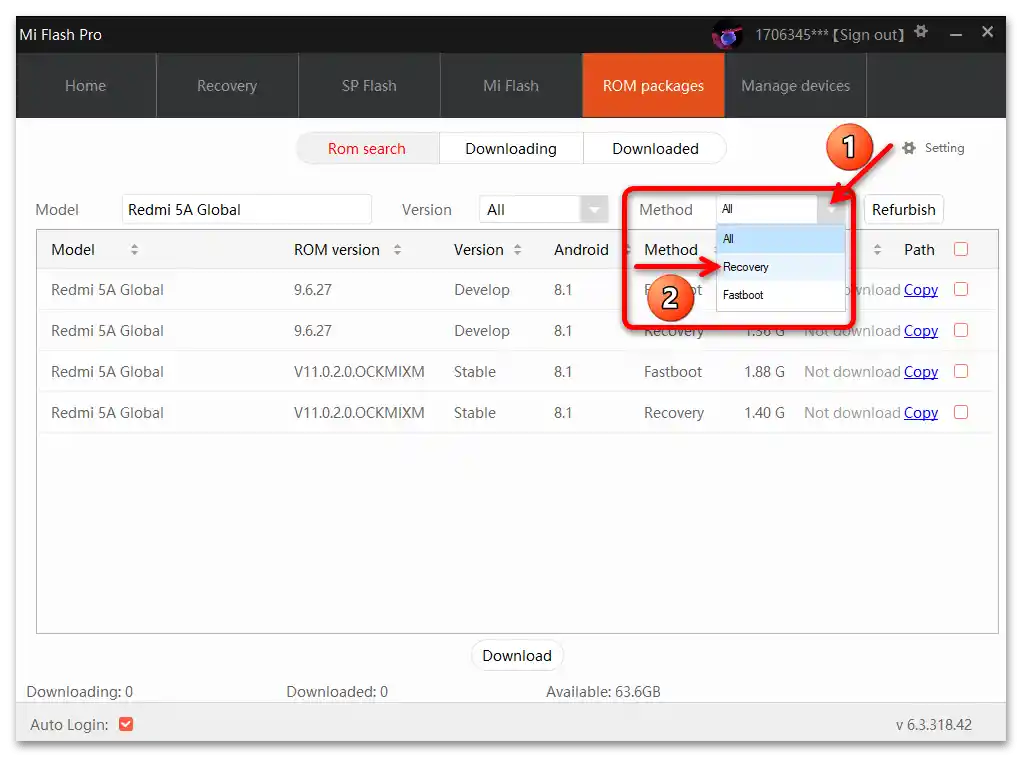
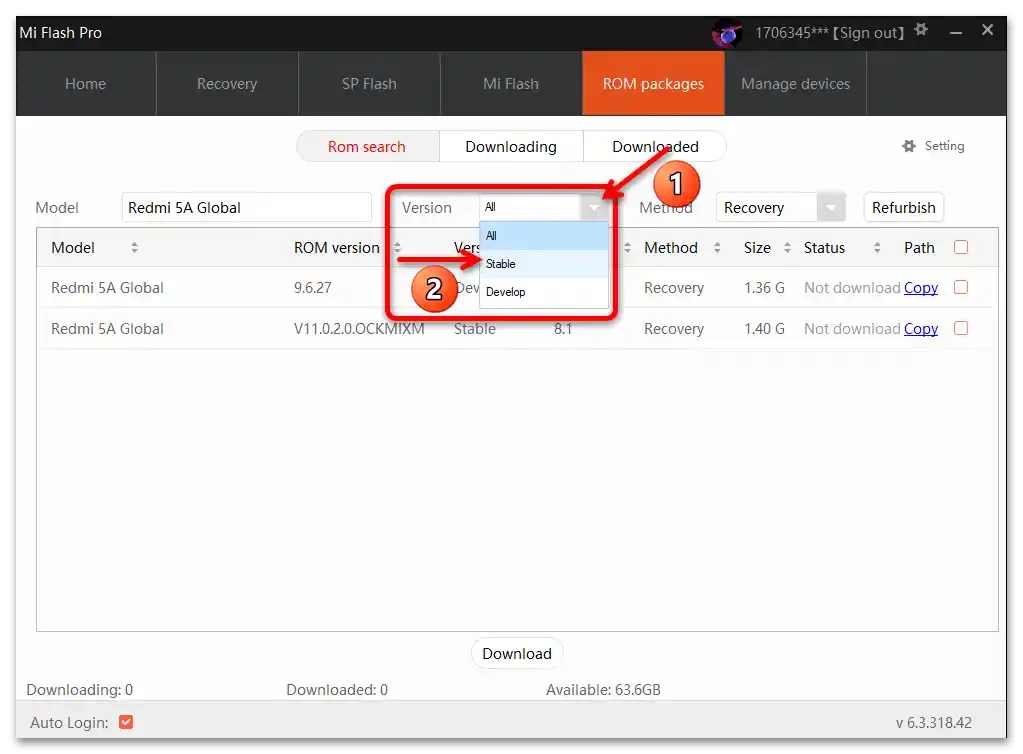
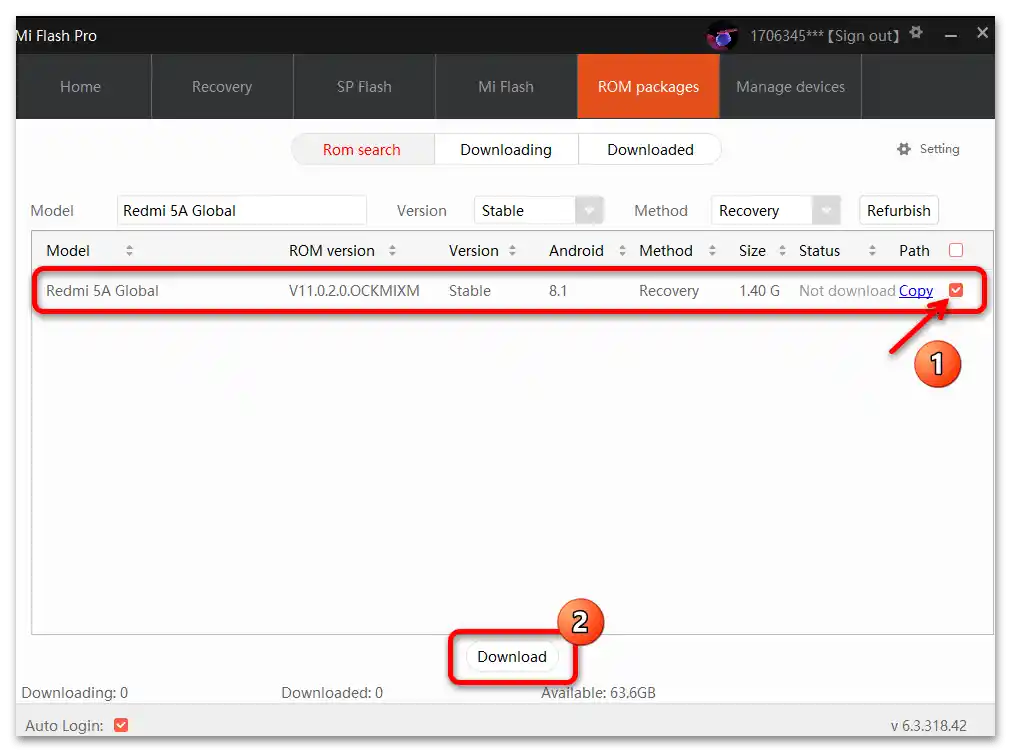
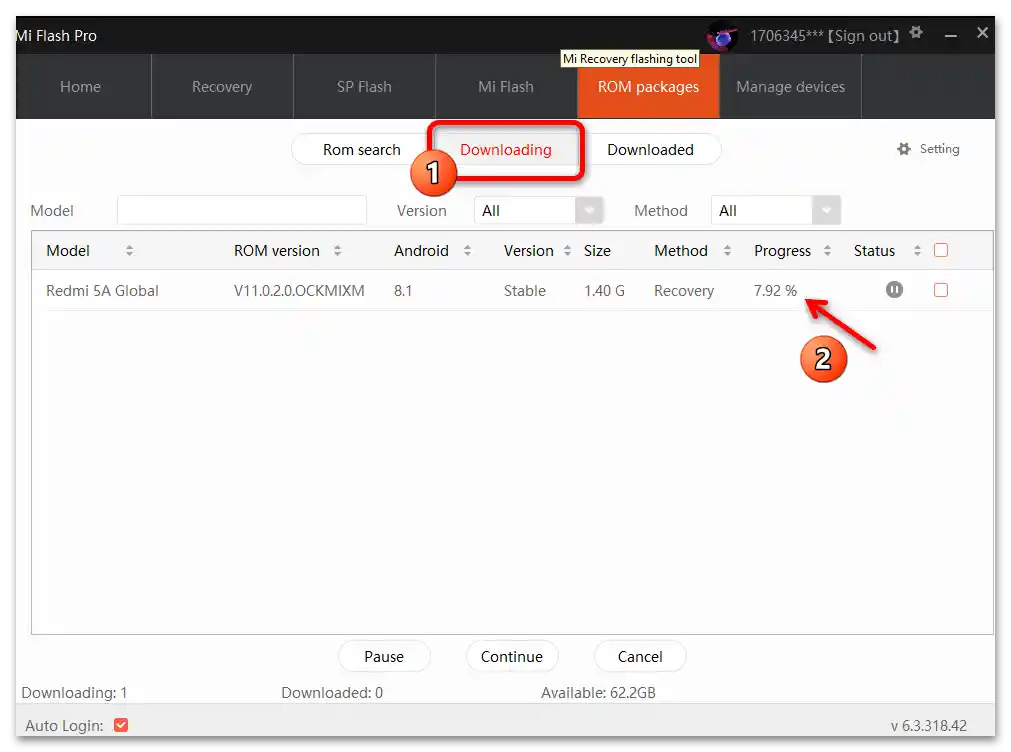
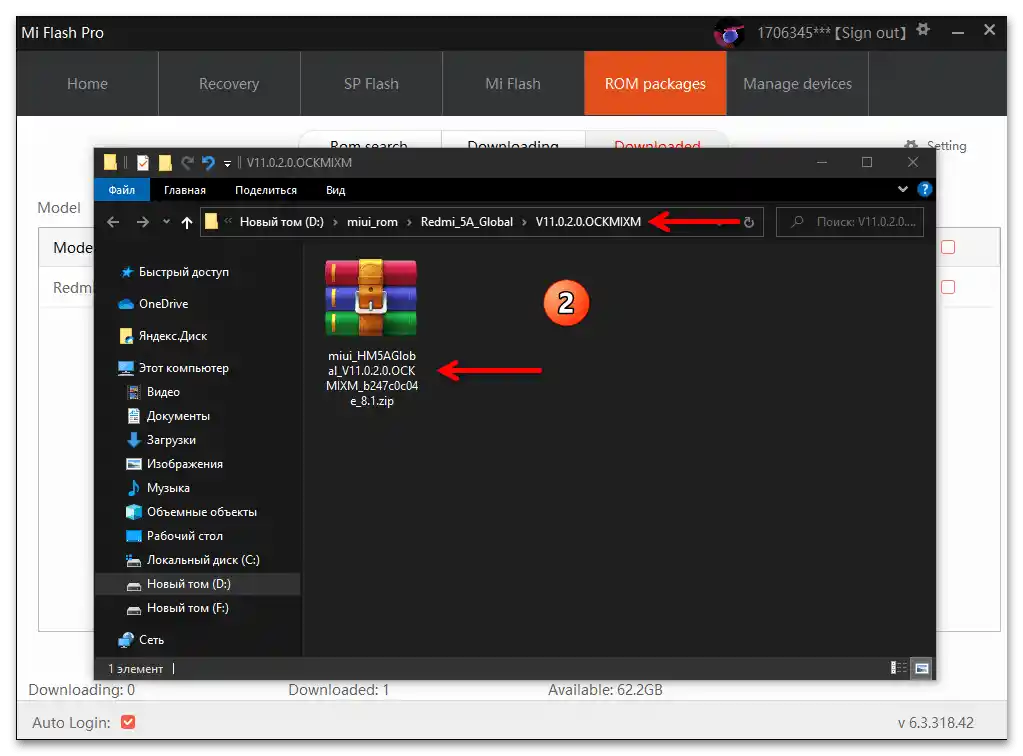
Korak 2: Instalacija OS-a MIUI
- Otvorite MiFlash PRO, a ako je to već učinjeno, prebacite se na odjeljak programa "Home".
- Prebacite uređaj koji zahtijeva flashanje u Mi-Recovery način ("Main Menu"). Da biste to učinili, isključite ga, pričekajte najmanje 10 sekundi. Zatim pritisnite fizičke tipke "Vol+" i "Power", držite ih dok se na ekranu uređaja ne prikaže izbornik okruženja za oporavak, a zatim otpustite.
- Pritiskom na tipke za podešavanje glasnoće mobilnog uređaja, "označite" stavku "Connect with MIAssistant" u izborniku recovery. Zatim aktivirajte ovu opciju pritiskom na "Power". Nakon što se na ekranu pametnog telefona prikaže slika (2), povežite ga s USB portom računala.
- Kada mobilni uređaj bude prepoznat od strane desktopa, u prozoru MiFlash PRO prikazat će se područje "Find device" s gumbom "Flash in Recovery" — kliknite na njega.
- Sada je potrebno softveru dati zip datoteku firmvera:
- Ako ste preuzeli MIUI paket putem MiFlash PRO, navedeno je već učinjeno — putanja do arhive prikazana je u odgovarajućem polju prozora alata za flashanje. Samo provjerite jesu li podaci točni.
- Kada želite flashati bilo koji paket komponenti mobilnog OS-a koji se nalazi na disku računala, kliknite na gumb "…" desno od polja s putanjom do zip arhive.
![Flashanje Xiaomi putem MiFlash PRO 31]()
Idite u direktorij koji sadrži ciljnu verziju softvera, odaberite njezin datoteku i zatim kliknite "Otvoriti".
![Flashanje Xiaomi putem MiFlash PRO 33]()
Pričekajte završetak provjere predloženog paketa programa,
![Zamjena Xiaomi putem MiFlash PRO 34]()
što će biti označeno prikazivanjem obavijesti "Uspješno verificirano".
![Flashanje Xiaomi putem MiFlash PRO 30]()
![Flashanje Xiaomi putem MiFlash PRO-35]()
- Sljedeći korak se preporučuje, ali nije obavezan. Riječ je o resetiranju postavki mobilnog uređaja i čišćenju njegove memorije od podataka akumuliranih tijekom korištenja.
Također pročitajte: Resetiranje Xiaomi pametnih telefona na tvorničke postavke
Ako provodite jednostavno ažuriranje MIUI ili obnavljate njegov iznenada onemogućen rad i pritom niste napravili sigurnosne kopije važne korisničke informacije, preskočite ovu operaciju. Kada je potrebno provesti ponovnu instalaciju softvera na pametnom telefonu "od nule", pritisnite gumb "Obriši korisničke podatke" i pričekajte završetak postupka čišćenja.
- Nakon toga pređite na ponovnu instalaciju sustava mobilnog uređaja Xiaomi. Pritisnite gumb "Flash" u prozoru MiFlash PRO.
- Ne poduzimajući ništa, pričekajte završetak manipulacija koje provodi alat za flashiranje u prepisivanju sistemskih dijelova memorije pametnog telefona ili tableta. Ovaj proces je vizualiziran pomoću brojila napretka u prozoru Windows programa
![Flashanje Xiaomi putem MiFlash PRO 45]()
i na ekranu mobilnog uređaja.
- Kao rezultat, MiFlash PRO će obavijestiti o uspješnom završetku ponovne instalacije – prikazat će poruku "Uspješno flashirano". Android uređaj se automatski ponovno pokreće, započinje inicijalizaciju komponenti operativnog sustava, a zatim ga pokreće.
- Na tome je sve, isključite mobilni uređaj Xiaomi s računala i ponovno pričekajte. Konačna slika ovisi o tome je li resetiranje pametnog telefona provedeno (točka br. 6 ovog uputstva). Ako je čišćenje memorije provedeno – pojavit će se uvodni ekran MIUI, s kojeg započinje inicijalna postavka operativnog sustava.Kada se flashanje vrši bez brisanja podataka, odmah će se učitati Radna površina Android sučelja.
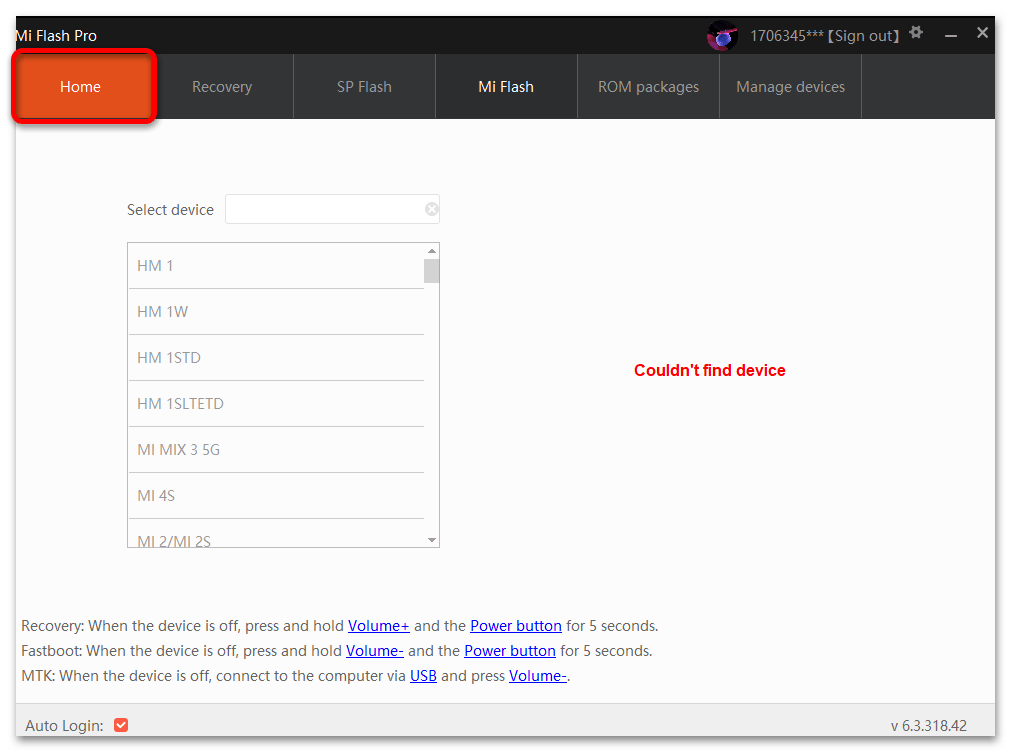
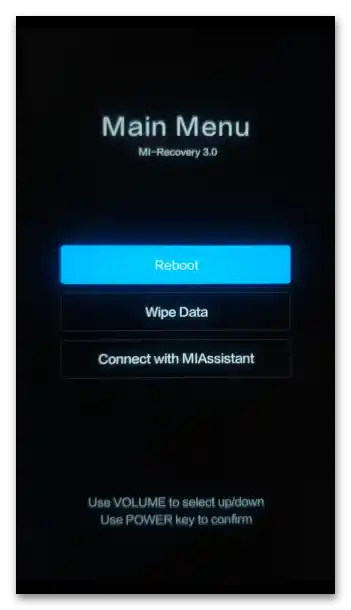
Također pročitajte: Kako izaći iz tvorničkog recovery (Main Menu) pametnih telefona Xiaomi
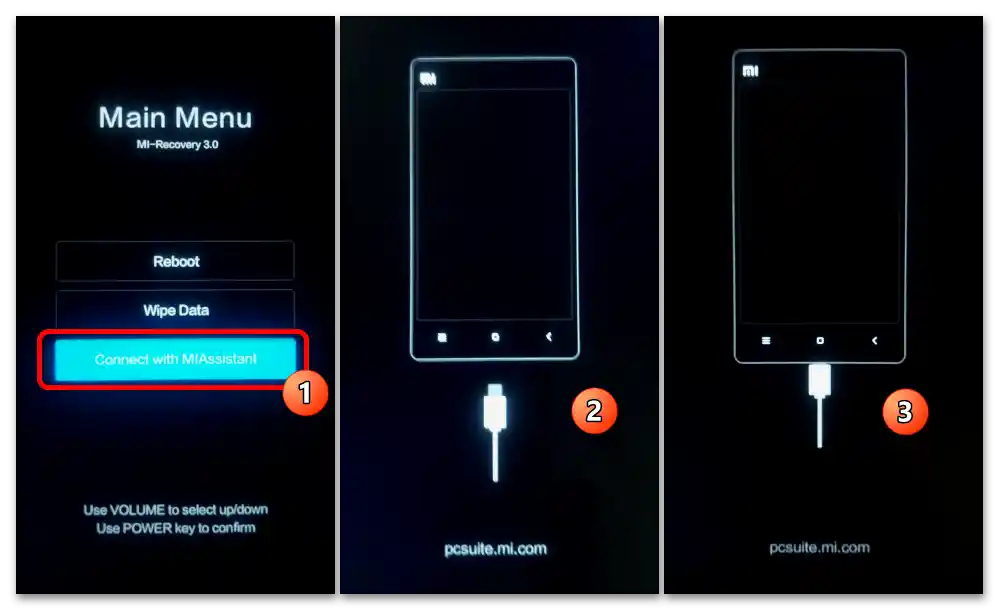
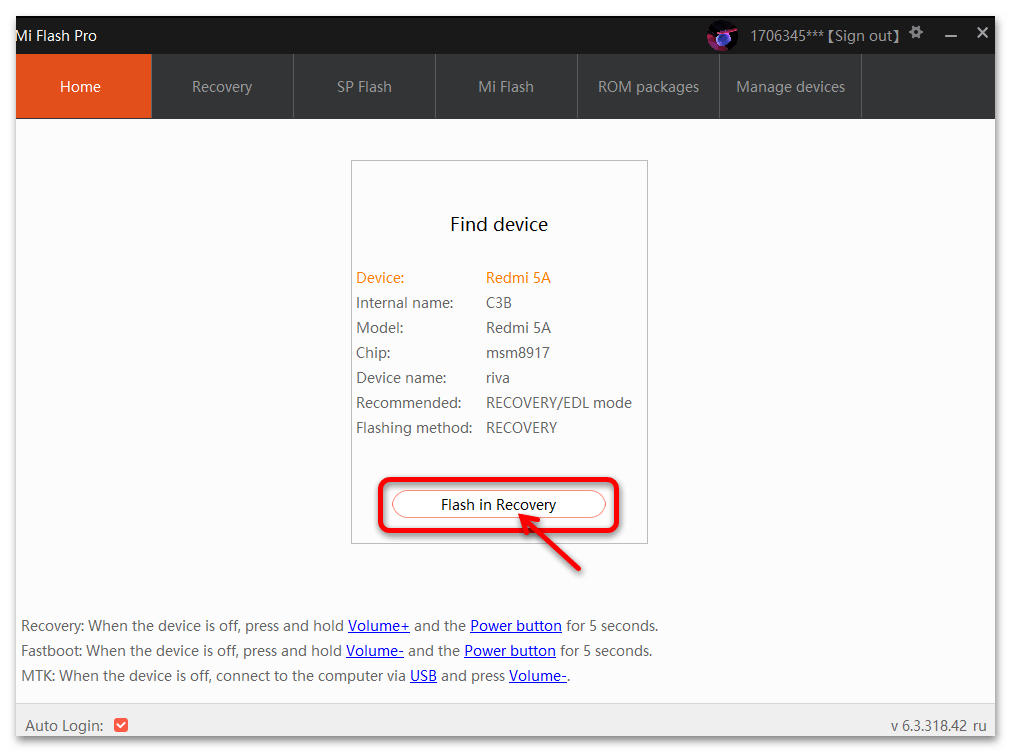
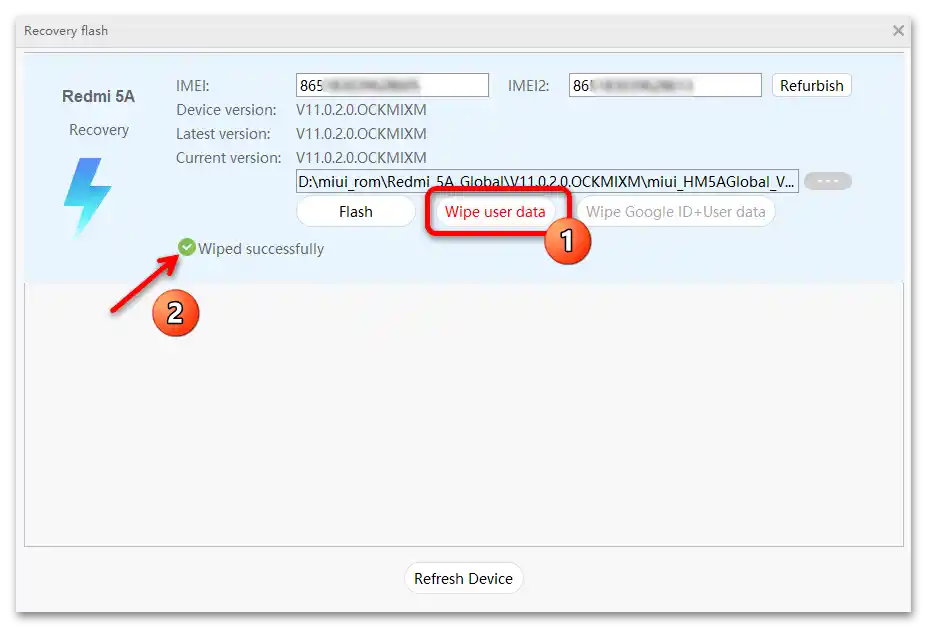
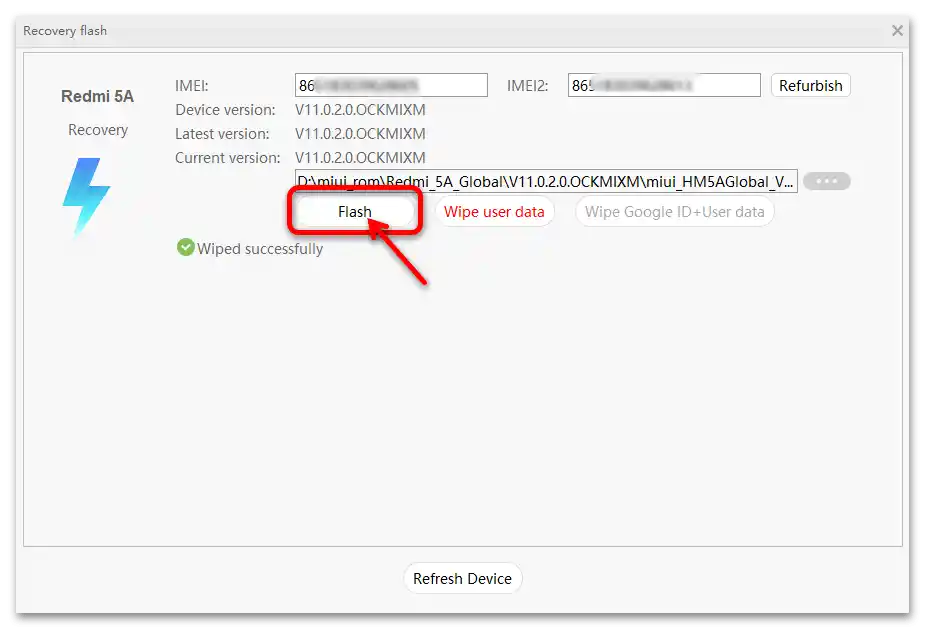
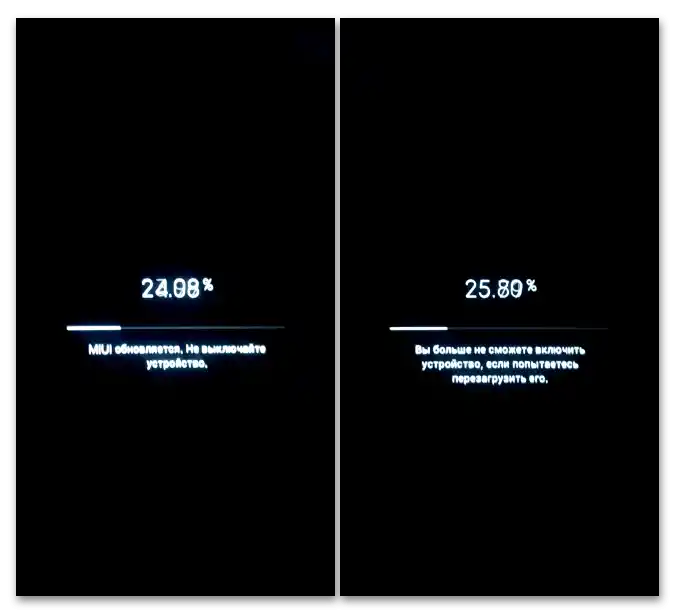
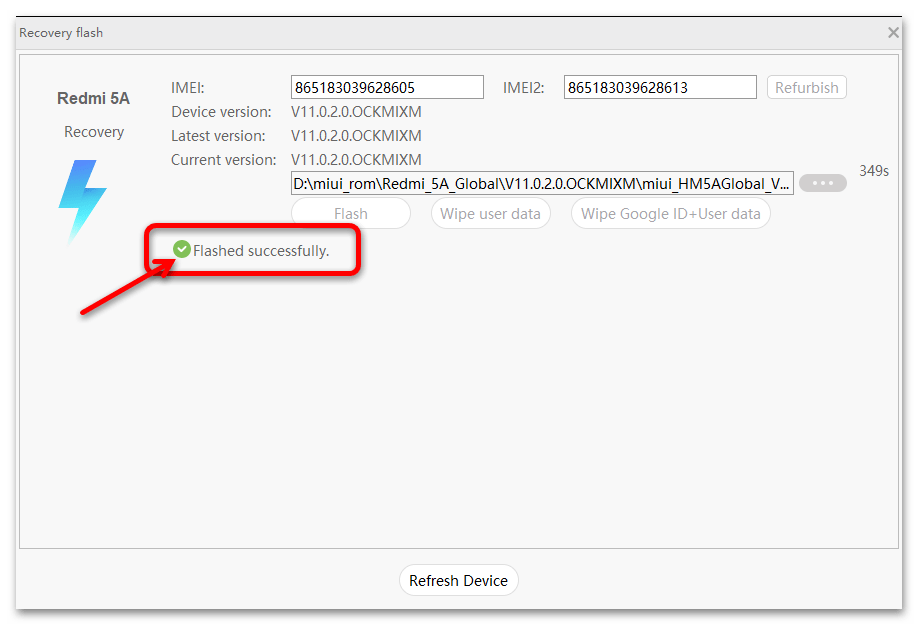
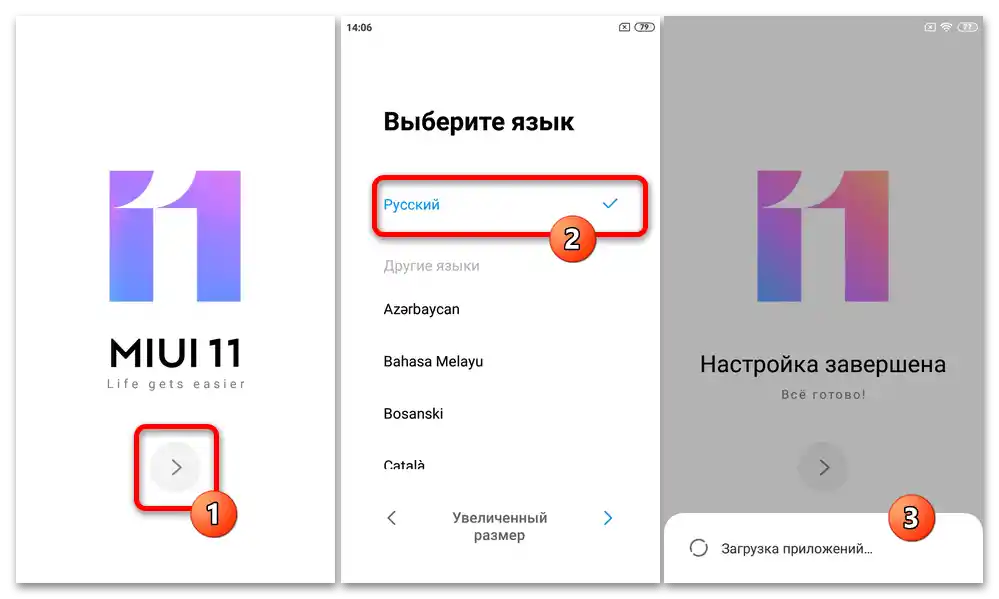
Način 2: Mi Flash
Drugi, ako se može tako reći, način flashanja pametnih telefona i tableta Xiaomi, putem MiFlash PRO podrazumijeva korištenje softvera koji dolazi u paketu, ali u suštini predstavlja autonomni alat za flashanje XiaoMiFlash. Ovo, već nazvano klasičnim, sredstvo se koristi za reinstalaciju, ažuriranje, smanjenje verzije, promjenu regionalnog tipa i, što je najvažnije, vraćanje MIUI operativnog sistema u složenim slučajevima. Može se koristiti za mobilne uređaje proizvođača koji su prebačeni u režime "FASTBOOT" (pod uvjetom da je otključan bootloader uređaja), "QUALCOMM EDL", "MTK BOOTROM".
Više informacija: Kako flashati pametni telefon Xiaomi putem MiFlash
Detaljno ćemo opisati postupak reinstalacije mobilnog sistemskog softvera pomoću XiaoMiFlash u ovom članku, jer je to već učinjeno u zasebnom materijalu dostupnom na gornjoj poveznici. Međutim, napominjemo da u okviru razmatranog pristupa postoje dva zadatka čije rješenje MiFlash PRO značajno ubrzava i olakšava:
- Dobivanje i otvaranje aktuelne verzije alata za flashanje – jednostavno kliknite na karticu "Mi Flash" u glavnom prozoru kompleksa.
- Preuzimanje paketa službene verzije firmware-a pogodnog za integraciju u mobilni uređaj putem klasičnog MiFlash tgz paketa.S ovom svrhom idite na odjeljak "ROM Packages" MiFlash PRO i slijedite preporuke navedene u članku za preuzimanje recovery paketa MIUI, ali prilikom pretraživanja arhive kao parametar "Method" odaberite "Fastboot".
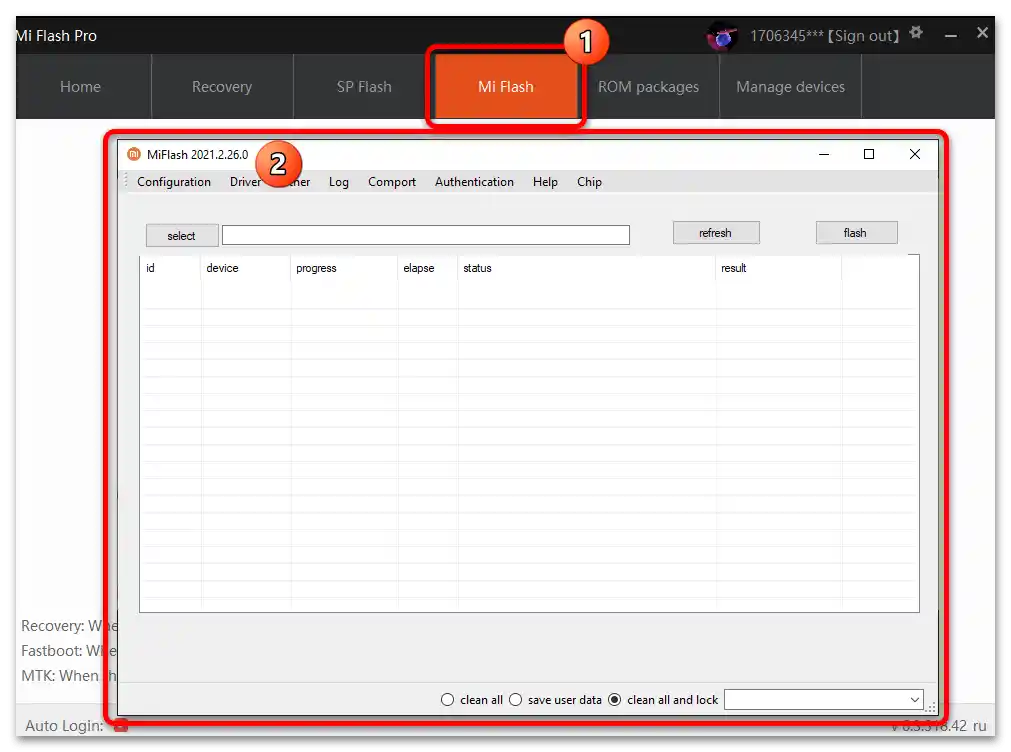
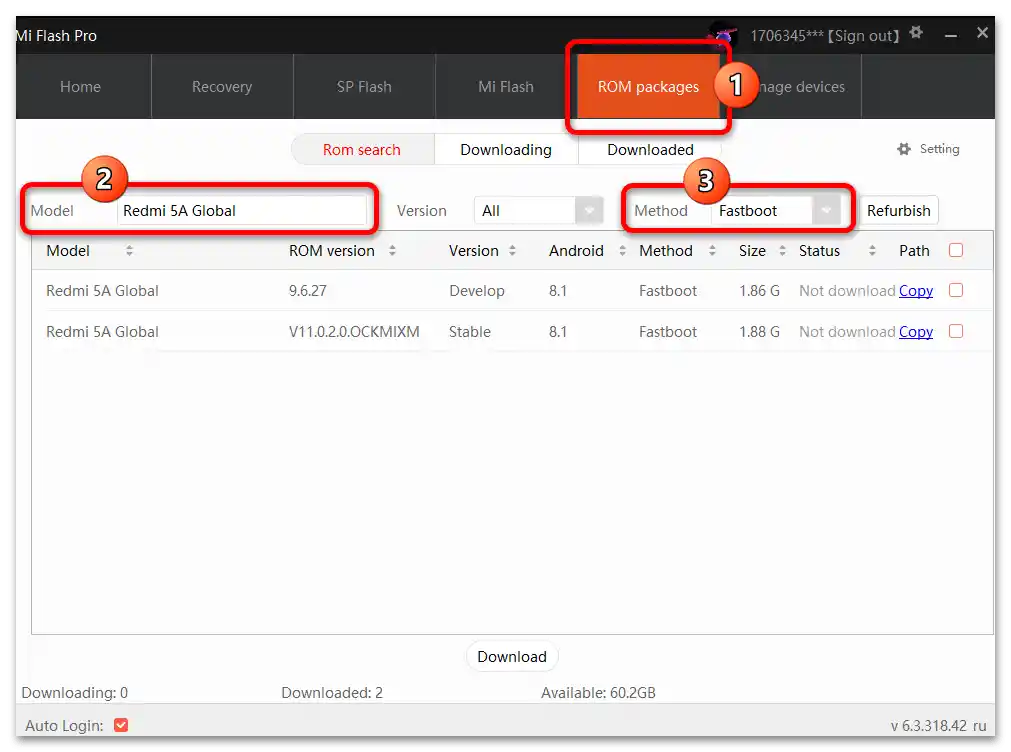
Način 3: SP Flash
Još jedan alat koji se također distribuira odvojeno, a postaje dostupan nakon instalacije i pokretanja MiFlash PRO – to je univerzalni program za Android uređaje temeljen na MediaTek hardverskoj platformi SP Flash Tool. Ovaj alat može se koristiti za intervenciju u sustavnom softveru Xiaomi MTK uređaja, ali nije sve tako jednostavno kao, na primjer, s klasičnim MiFlash-om navedenim gore.
S općim principima flashanja mobilnih uređaja putem SP Flash Tool-a (za dobivanje uvida u mogućnosti softvera i kako se provodi postupak prepisivanja sistemskih dijelova MTK pametnih telefona) možete se upoznati u sljedećem članku:
Više informacija: Flashanje Android uređaja s MTK procesorima putem SP FlashTool

Važno je napomenuti da se ne treba žuriti s korištenjem općih i univerzalnih uputa za rad sa SP Flash Tool-om u vezi sa Xiaomi pametnim telefonima. Uređaji proizvođača s MTK procesorima su, može se reći, kapriciozni i gotovo svi modeli zahtijevaju individualno razmatranje i poseban pristup. Drugim riječima, najbolje rješenje bi bilo potražiti posebne preporuke za određeni uređaj i slijediti ih. Evo dva primjera:
Flashanje pametnog telefona Xiaomi Redmi Note 3 (MTK) putem SP Flash Tool-a
Kako koristiti SP Flash Tool za flashanje pametnog telefona Xiaomi Redmi Note 4(X) MTK
MiFlash PRO u kontekstu organizacije ponovne instalacije OS-a mobilnog uređaja Xiaomi uz pomoć SP Flash Tool-a možete koristiti kao sredstvo za instalaciju i pokretanje flash alata (kliknite na karticu "SP Flash" u glavnom prozoru aplikacije), kao i kao pomoć u rješavanju pitanja preuzimanja firmware-a s poslužitelja proizvođača.